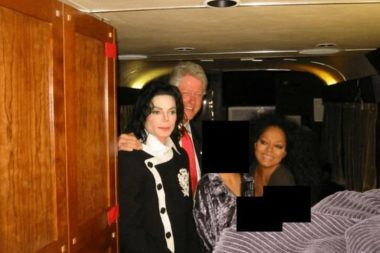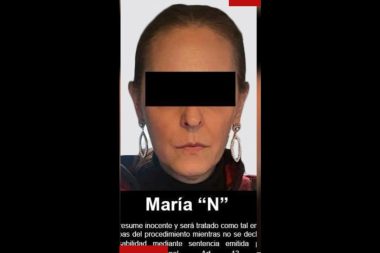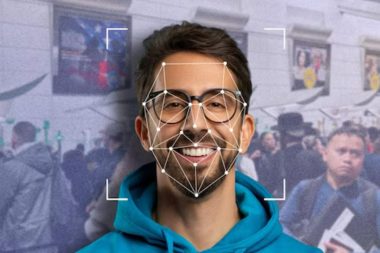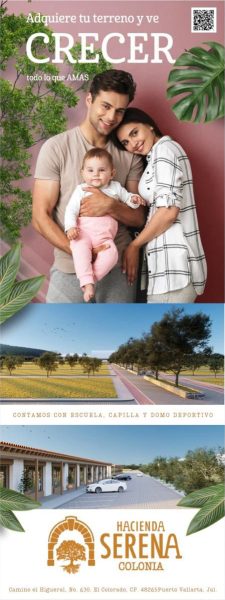La aplicación de Meta permite verificar cuáles archivos son los más grandes para borrarlos con facilidad
infobae.com
El constante uso de WhatsApp genera una acumulación de archivos multimedia, documentos y mensajes que pueden saturar rápidamente el almacenamiento de nuestros dispositivos. Afortunadamente, la aplicación incluye opciones que permiten gestionar el espacio ocupado por estos elementos, incluyendo una llamada “papelera oculta”.
Esta solución está a disposición de todos los usuarios, por lo que no es necesario descargar ninguna aplicación adicional y el proceso de eliminación de contenido es sencillo.
Qué es la papelera oculta de WhatsApp
Aunque no se trata literalmente de una papelera como la de un sistema operativo de escritorio, la “papelera oculta” de WhatsApp hace referencia a las funciones de la aplicación que permiten identificar y eliminar archivos almacenados de manera innecesaria. Estos incluyen fotos, videos, documentos y archivos temporales que persisten en el dispositivo incluso después de ser eliminados aparentemente.

Este espacio de almacenamiento “oculto” suele acumularse con el tiempo, afectando el rendimiento general del dispositivo. Puede provocar lentitud, dificultar la instalación de nuevas aplicaciones e incluso sobrecalentamientos, especialmente en dispositivos con almacenamiento limitado.
Por ello, utilizar esta herramienta de limpieza no solo libera espacio, sino que mejora la experiencia de uso del teléfono
Cómo acceder a la papelera oculta de WhatsApp
Existen varios métodos para liberar espacio en WhatsApp, algunos desde la propia aplicación y otros utilizando el gestor de archivos del dispositivo. Aquí te explicamos ambos procesos paso a paso:
- Desde los ajustes de WhatsApp
- Inicia la app desde tu dispositivo móvil.
- Dirígete al menú de configuración, generalmente accesible desde el ícono de tres puntos ubicado en la esquina superior derecha.
- En este apartado, se pueden gestionar los archivos almacenados.
- Aquí podrás revisar y eliminar elementos según el tamaño que ocupan.
- Al seleccionar la opción “De más de 5 MB”, se desplegarán los archivos más grandes para facilitar su eliminación.
- Mantén presionados los archivos que deseas eliminar y utiliza el ícono de la papelera para deshacerte de ellos definitivamente.

- Desde el gestor de archivos del dispositivo
- En algunos dispositivos puede llamarse “Archivos” o “Files”. Si no está instalado, es posible descargar una app similar desde la tienda de aplicaciones.
- Busca la opción de “Almacenamiento interno”, donde se encuentran las carpetas de todas las aplicaciones instaladas.
- Dentro de la carpeta Android, dirígete a “Media”, donde encontrarás una subcarpeta llamada “com.whatsapp”. En ella se organizan los diferentes tipos de archivos multimedia.
- Selecciona carpetas completas, como las de fotos o videos, y elimínalas para realizar una limpieza más eficiente.
Estrategias para optimizar el almacenamiento en WhatsApp
Además de usar la papelera oculta, hay varias prácticas que pueden ayudar a reducir el uso de almacenamiento y evitar que el dispositivo llegue al límite de su capacidad:
- Desactivar la descarga automática de medios
En los ajustes de WhatsApp, bajo el apartado “Almacenamiento y datos”, puedes desactivar la descarga automática de fotos, videos y documentos. Esto evitará que los archivos multimedia que recibes en chats se descarguen automáticamente y saturen la memoria.
- Activar los mensajes temporales
Esta opción, disponible en los ajustes de cada chat, permite que los mensajes y archivos compartidos se eliminen automáticamente después de un período de tiempo definido. Es ideal para grupos y conversaciones donde se comparte mucho contenido.
- Eliminar conversaciones innecesarias
Borrar chats antiguos, especialmente aquellos que contienen archivos multimedia pesados, puede liberar una cantidad significativa de espacio.

- Reducir la calidad de los videos enviados
En “Almacenamiento y datos”, se puede configurar la calidad de carga de los videos para que sea más baja, reduciendo así el tamaño de los archivos compartidos.
- Respaldar archivos importantes en la nube
Transferir fotos, videos y documentos relevantes a servicios de almacenamiento en la nube, como Google Drive o iCloud, permite liberar espacio en el dispositivo sin perder información valiosa.
- Limitar los grupos activos
Salir de grupos innecesarios o desactivar la descarga de medios en ellos puede evitar que se acumulen archivos pesados sin tu consentimiento.